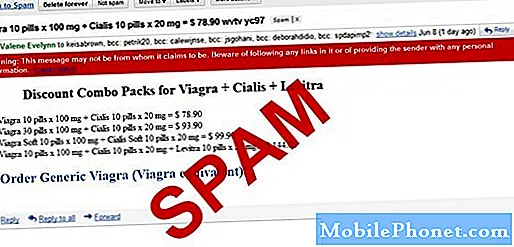Contenuto
- Come scaricare video sul tuo dispositivo Android per la visualizzazione offline
- Come guardare un film noleggiato su più dispositivi Android
- Come selezionare la connessione dati mobile per scaricare i contenuti
- Come gestire i contenuti scaricati
- Impegnati con noi

Prima di tutto, devi installare l'app Google Play Movies & TV sul tuo dispositivo. Puoi andare su Google Play Store o fare clic su questo link.
Come scaricare video sul tuo dispositivo Android per la visualizzazione offline
Dopo aver installato l'app, puoi iniziare immediatamente a cercare i tuoi film e programmi TV preferiti. Ecco come:
- Verifica che il tuo dispositivo sia connesso alla rete dati mobile o al Wi-Fi domestico.
- Vai alla tua app Google Play Movies & TV e seleziona il film che desideri.
- Tocca l'icona di download indicata dalla freccia rivolta verso il basso.
Come guardare un film noleggiato su più dispositivi Android
Come accennato in precedenza, solo cinque dispositivi possono condividere lo stesso contenuto noleggiato. Se hai più di cinque dispositivi, assicurati di eliminare prima tutto il contenuto scaricato da uno dei primi cinque dispositivi. Per farlo, segui questi semplici passaggi:
- Apri l'app Google Play Movies & TV.
- Tocca il segno di spunta rosso accanto al contenuto scaricato.
Nota: un utente può scaricare film e programmi su un singolo dispositivo in un'unica istanza. Dopo aver scaricato il contenuto, non potrai scaricarlo di nuovo su un altro dispositivo a meno che non lo elimini prima. Lo stesso vale durante lo streaming. Nessun dispositivo Android deve avere lo stesso contenuto scaricato contemporaneamente. Il sistema non lo consentirà semplicemente.
Come selezionare la connessione dati mobile per scaricare i contenuti
Il download o lo streaming di film o spettacoli è un divoratore di dati, quindi a meno che tu non abbia un abbonamento dati illimitato, utilizzare la tua connessione Wi-Fi è il modo migliore per andare. L'app è impostata per utilizzare il Wi-Fi durante il download di video per impostazione predefinita, quindi questo non è un problema. Se decidi di scaricare i contenuti tramite dati, ecco i passaggi:
- Apri l'app Google Play Movies & TV.
- Clicca il Menù icona.
- Vai a impostazioni.
- Rubinetto Rete.
- Rubinetto Scarica su qualsiasi rete.
Nota: se non hai un abbonamento dati sul tuo dispositivo, questa opzione non è disponibile.
Come gestire i contenuti scaricati
- Apri l'app Google Play Movies & TV.
- Clicca il Menù icona.
- Rubinetto impostazioni.
- Rubinetto Gestisci download.
È tutto su come guardare film e programmi TV offline sul tuo dispositivo Android!
Impegnati con noi
Se sei uno degli utenti che riscontra un problema con il tuo dispositivo, faccelo sapere. Offriamo soluzioni per problemi relativi ad Android gratuitamente, quindi se hai un problema con il tuo dispositivo Android, contattaci semplicemente via email a [email protected] e proveremo a pubblicare le nostre risposte nei prossimi post. Non possiamo garantire una risposta rapida, quindi se il problema è sensibile al fattore tempo, trova un altro modo per risolverlo.
Quando descrivi il problema, sii il più dettagliato possibile in modo da poter individuare facilmente una soluzione pertinente. Se puoi, includi gentilmente i messaggi di errore esatti che stai ricevendo per darci un'idea da dove iniziare.
TheDroidGuy ha anche una presenza sui social network, quindi potresti voler interagire con la nostra comunità nelle nostre pagine Facebook e Google+.